登録できるユーザーを設定する
step1 メールで登録設定画面を表示し、「登録」ボタンをクリックします。
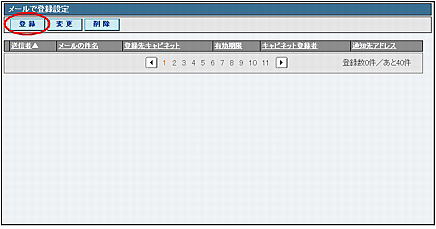
※メールで登録設定画面の表示方法→「メールで登録設定画面を表示する」
メールで登録設定の登録画面が表示されます。
step2 必要事項を入力し、「登録」ボタンをクリックします。
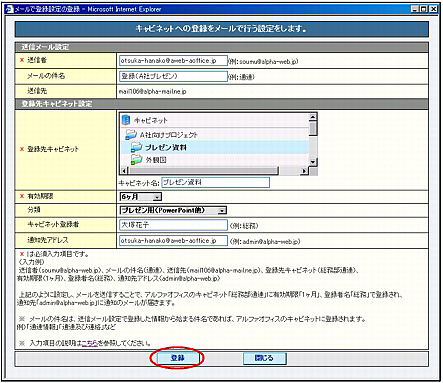
| 送信者 | 登録を許可するユーザーのメールアドレスを入力します。 |
|---|---|
| メールの件名 | メールの件名で登録を制限する場合に入力します。省略した場合は、設定した送信者からのメールならば無条件に登録します。 |
| 登録先 キャビネット |
メールを登録するキャビネットを選択します。 |
| 有効期限 | 登録しておく期限を選択します。 |
| 分類 | 登録するファイルの種類を選択します。 |
| キャビネット 登録者 |
キャビネットに表示される登録者名を入力します。省略した場合は、送信者のアドレスになります。 |
| 通知先アドレス | 上記のユーザーから登録されたことを知らせる通知先のメールアドレスを入力します。省略した場合、メールは送られません。 |
※入力制限について→「メールで登録設定(キャビネット)」
正常に登録されると、次手順のような画面が表示されます。
step3 「OK」ボタンをクリックします。
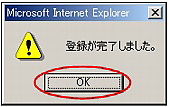
登録したユーザーが、一覧に追加されます。
step4 さらに登録する場合は、1~3の手順を繰り返します。
■通知先に届くメール
「通知先アドレス」に入力した場合、次のようなメールがpostman@alpha-mail.ne.jpから送信されます。
| 題名 | 「***(登録先のフォルダ名)」に登録のお知らせ |
|---|---|
| 宛先 | 「***(管理者によって設定された通知先メールアドレス)」 |
| 本文 | 「***(送信者メールアドレス)」から送信されたメールの内容をキャビネット「***(登録先のフォルダ名)」に登録しました。 件名は「***(メールの件名)」です。 |